《魔法门之英雄无敌7》游戏自带的地图编辑器,随机地图的制作效果已经达到可以接受的水准了,今天就为大家带来《魔法门之英雄无敌7》随机地图制作基础教程详解,一起来看看吧。
随机地图制作基础教程:
首先打开Might and Magic Heroes VIIBinariesWin64
MMH7Editor-Win64-Shipping.exe 这个就是地图编辑器了。

打开之后,file菜单选择new map。

之后会弹出一个对话框,我们选择new random adventure map。

进入随机地图设置菜单:
map name 地图名字
map size 地图大小
map type 地图类型 skirmish 冲突 scenario 剧情
number of players 玩家数量
use multiple themes 是否采用多种地形
landscape theme 地形
enable underground 是否有地下层
underground theme 地下层地形
place gameplay objects 是否放置游戏资源
richness 地图资源富裕程度
neutral building density 中立建筑密度
neutral army strength 中立兵种强度
place tear of asha 是否放置亚沙之泪
根据自己的爱好进行设置,设置完后点击create and open开始制作。
然后会进入这个界面:

我们选择不保存don’t save

开始制作。

制作完成,会有一个错误提示的对话框,没有错误,我们先保存,准备下一步。
更多相关资讯请关注:魔法门之英雄无敌7专题
考验电脑配置的一步来了,map菜单选择build lighting建立光照:

开始建立光照,可以去干点别的了,时间不短。

光照建立完成后,保存,然后进入最后一步map菜单选择publish current map发布地图。

发布成功如图。

然后进入游戏,你可以看到刚才建立的随机地图。

建立好的地图在:我的文档My GamesMight & Magic Heroes VIIMMH7GameCustomMapsAdventureMaps文件夹下面test.umap就是这个,
分享给朋友们玩需要把这个文件拷贝到他的游戏安装目录:Might and Magic Heroes VIIMMH7GameCookedPCMapsSkirmish文件夹下面。
8G内存建议制作128 x 128 地图,16G内存可制作200 x 200地图, 300 x 300要32G内存。游戏本身只支持到4线程,地图编辑器是支持8线程全开的。
PS:在Might and Magic Heroes VIIManualHelp 安装目录下有编辑器的详细说明,只是是全英文的,看起来有点吃力。